Scopri come disattivare la stampa fronte/retro in modo rapido e semplice
- Perché la mia stampante stampa il doppio? Questa è la grande domanda e abbiamo tutte le risposte di cui hai bisogno.
- La stampa duplex automatica è una caratteristica standard. Ma a volte, la stampante continua a stampare fronte/retro quando non dovrebbe.
- Ti mostreremo come modificare le impostazioni della stampante per non stampare fronte/retro su più piattaforme.
- Infine, se desideri disattivare definitivamente la stampa fronte/retro, non dimenticare di controllare anche i driver.

XINSTALLARE CLICCANDO SUL FILE DI DOWNLOAD
- Scarica l'aggiornamento del driver outbyte.
- Avvialo sul tuo PC per trovare tutti i driver problematici.
- Successivamente, fare clic Aggiorna e applica selezionati per ottenere le ultime versioni dei driver.
- OutByte Driver Updater è stato scaricato da 0 lettori questo mese.
Molte stampanti possono stampare automaticamente su entrambi i lati della carta. Sebbene questa sia sicuramente una caratteristica e non un bug, molti utenti hanno affermato che la stampante continua a stampare fronte/retro anche quando non dovrebbe.
La stampa su entrambi i lati della carta è altrimenti nota come stampa fronte/retro automatica, che è diventata un'opzione standard della stampante. Ma se la stampante imposta automaticamente il fronte-retro senza indicazioni specifiche, allora diventa un problema.
E parlando di problemi, diamo una rapida occhiata ad alcune delle situazioni più comuni segnalate dagli utenti di tutto il mondo:
- L'impostazione predefinita della stampante è fronte/retro – Quando ciò accade, la stampante sta stampando automaticamente fronte/retro.
- La stampante stampa fronte/retro invece di 1 – Gli utenti hanno anche affermato che a volte, le stampanti stampano 2 copie invece di uno.
- Epson, Brother, Canon, HP, Xerox, Ricoh, la stampante Sharp continua a stampare fronte/retro
- La stampante continua a stampare su entrambi i lati capovolta
Arriva la grande domanda: perché la mia stampante continua a stampare fronte/retro? Se ti stai chiedendo la stessa cosa, continua a leggere e scopriamolo.
Perché la mia stampante stampa fronte/retro?
Se la tua stampante continua a stampare fronte/retro, la prima cosa di cui hai bisogno è controllare le impostazioni di stampa e assicurarti che la stampa fronte/retro sia disabilitata.
Sono disponibili varie finestre, schede e menu delle impostazioni di stampa che possono includere opzioni di stampa fronte/retro. Di conseguenza, gli utenti potrebbero dover configurare più di un'opzione di stampa fronte/retro per assicurarsi che le loro stampanti non stampino sempre fronte/retro.
Consiglio dell'esperto:
SPONSORIZZATO
I driver obsoleti sono la causa principale di errori e problemi di sistema. Se alcuni dei tuoi driver mancano o devono essere aggiornati, uno strumento automatico come Programma di aggiornamento del driver OutByte può risolvere questi problemi in un paio di clic. Inoltre, è anche leggero sul tuo sistema!
Ora, le impostazioni sono ovviamente in cima alla nostra lista e questo può riguardare la stampante, il file o persino la configurazione del dispositivo. Ma cosa succede se l'opzione è già disabilitata o disattivata?
In tal caso, potresti anche avere a che fare con un grave caso di mancata corrispondenza del driver. Continua a leggere per saperne di più.
Come si disattiva manualmente la stampa fronte/retro?
- Perché la mia stampante stampa fronte/retro?
- Come si disattiva manualmente la stampa fronte/retro?
- 1. Disattivare l'opzione di stampa fronte/retro predefinita della stampante
- 2. Disabilita la stampa fronte-retro sui documenti Microsoft
- 3. Deselezionare la stampa fronte/retro nelle impostazioni di stampa del software di terze parti
- 4. Deseleziona Stampa duplex nella schermata del menu della stampante
- 5. Assicurati che il driver della stampante corrisponda al produttore della stampante
1. Disattivare l'opzione di stampa fronte/retro predefinita della stampante
- Innanzitutto, assicurati che l'opzione di stampa fronte/retro predefinita sia disattivata nella finestra delle preferenze di stampa della stampante. Per farlo in Windows 10, fai clic sul menu Start Impostazioni pulsante.
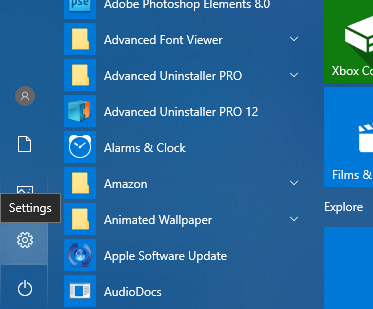
- Clic Dispositivi, poi apri il Bluetooth e altri dispositivi scheda.
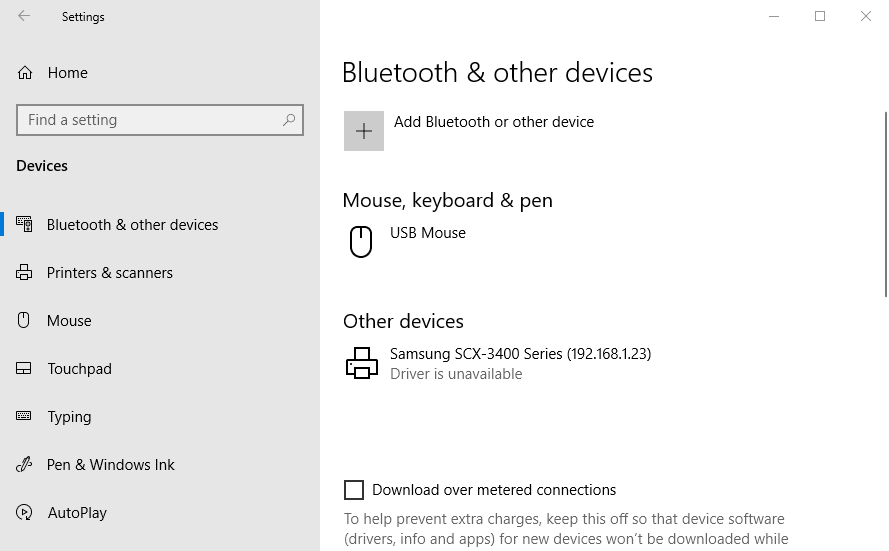
- Clic Strumenti e stampanti per aprire la finestra del Pannello di controllo nell'istantanea direttamente sotto.
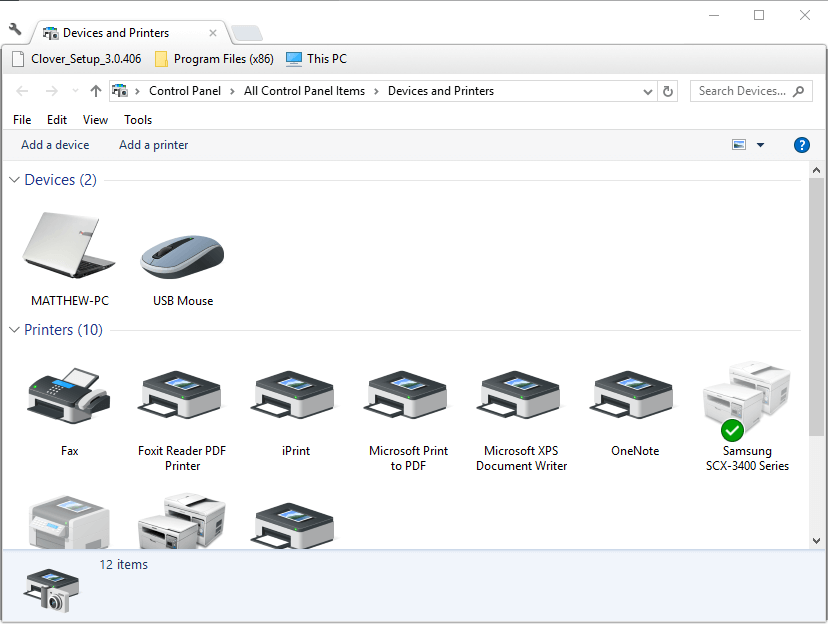
- Fare clic con il pulsante destro del mouse sulla stampante predefinita e selezionare il file Preferenze di stampa opzione, che aprirà la finestra delle impostazioni della stampante.
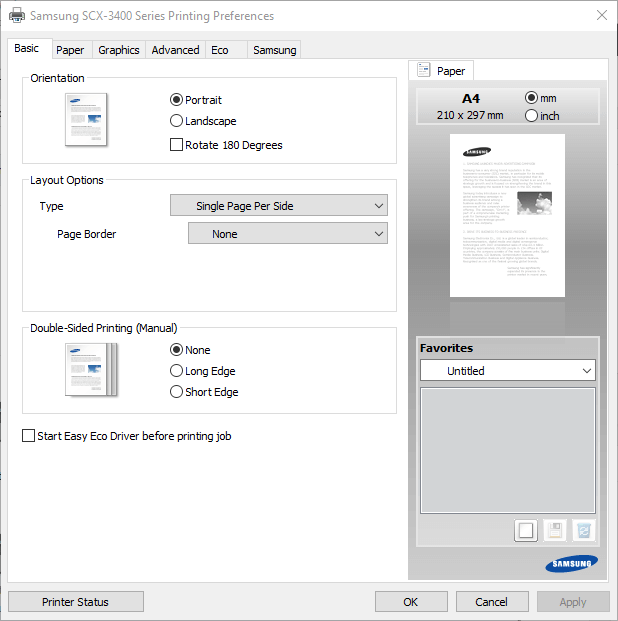
- Quindi cerca un'opzione di stampa fronte/retro su una delle schede di quella finestra. Le schede Layout di pagina o Avanzate della finestra delle preferenze di stampa potrebbero includere l'opzione di stampa fronte/retro.
Se Le impostazioni Bluetooth non sono presenti su Windows 10, non preoccuparti, abbiamo preparato alcuni suggerimenti per risolverlo rapidamente.
2. Disabilita la stampa fronte-retro sui documenti Microsoft
- Apri il file che vuoi stampare (preferibilmente in formato Parola).
- Quindi, fare clic su File menu e selezionare Stampa.
- Se sono presenti più dispositivi, assicurati di selezionare la stampante che continua a stampare fronte/retro dal menu a discesa.
- Ora apri il file Copie e pagine sezione e selezionare Disposizione.
- Cerca il A due lati opzione (o qualcosa di simile) e assicurati di disabilitarla.
- Puoi anche scegliere di salvare questa configurazione come preimpostazione per disattivare definitivamente la stampa fronte/retro.
3. Deselezionare la stampa fronte/retro nelle impostazioni di stampa del software di terze parti
- Molti software di terze parti includono anche un'opzione di stampa fronte/retro nelle loro impostazioni di stampa. Ad esempio, Google Chrome include il file A due facce opzione mostrata direttamente sotto.
- La parola include a Stampa su entrambi i lati opzione in Impostazioni per le stampanti che supportano la stampa fronte/retro. Pertanto, gli utenti devono anche deselezionare l'impostazione di stampa fronte/retro all'interno del software da cui stampano per assicurarsi che le loro stampanti non stampino fronte/retro.
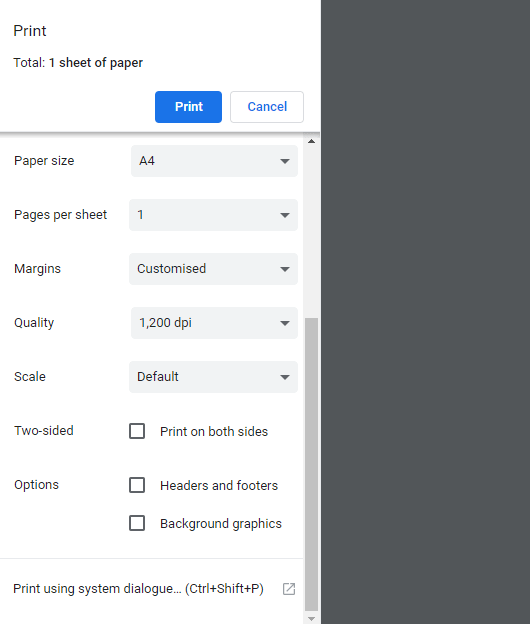
Se stai cercando un aggiornamento, dai un'occhiata più da vicino a questi migliori programmi di gestione della stampante per Windows.
- Risolto il problema con la stampante bloccata sullo spooling per sempre [Guida dettagliata]
- 8 modi per correggere la stampante HP non esegue la scansione in Windows 10
- Come riparare la stampante che stampa sfocata [Canon, HP, Epson]
- La stampante stampa solo mezza pagina: perché e come risolverlo
- Correzione completa: la stampante non stampa a pagina intera [HP, Canon, Epson]
4. Deseleziona Stampa duplex nella schermata del menu della stampante
- Inoltre, molte stampanti includono anche le proprie schermate di menu completamente separate da Windows.
- Alcuni utenti potrebbero anche dover disabilitare la stampa fronte/retro tramite le schermate dei menu delle loro stampanti.
- Cerca le opzioni di stampa fronte/retro nell'o generale della schermata del menu Impostazioni ECO (ambientali). menu.
5. Assicurati che il driver della stampante corrisponda al produttore della stampante
- Infine, apri il file Gestore dispositivi ed espandere il Code di stampa sezione.
- Seleziona la stampante che per impostazione predefinita è fronte/retro e assicurati che corrisponda ai driver del produttore ufficiale.
- Mentre ci sei, assicurati anche che il driver (corretto) sia aggiornato.

L'utilizzo del driver sbagliato o l'installazione della versione errata dei driver può causare molti problemi. Se la stampante continua a stampare fronte/retro, è possibile che sia installato un driver diverso, causando l'attivazione automatica di questa impostazione.
Per evitare tali problemi, si consiglia di utilizzare un programma specializzato come Aggiornamento driver outbyte che terrà automaticamente sotto controllo e costantemente aggiornati i tuoi autisti.
Ecco come impedire alle stampanti di stampare fronte/retro. Questo è praticamente tutto! Se hai commenti o ulteriori suggerimenti, non esitare a contattarci in qualsiasi momento!
Hai ancora problemi? Risolvili con questo strumento:
SPONSORIZZATO
Alcuni problemi relativi ai driver possono essere risolti più rapidamente utilizzando una soluzione driver su misura. Se hai ancora problemi con i driver, installa semplicemente Programma di aggiornamento del driver OutByte e farlo funzionare immediatamente. Pertanto, lascia che aggiorni tutti i driver e risolva altri problemi del PC in pochissimo tempo!


![Correzione: errore di stampa in Windows 10/11 [3 semplici passaggi]](/f/1c0c826b578d35b65a3ef92a0ab4501e.jpg?width=300&height=460)